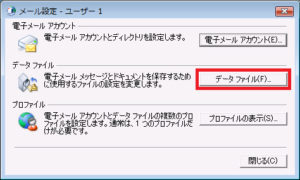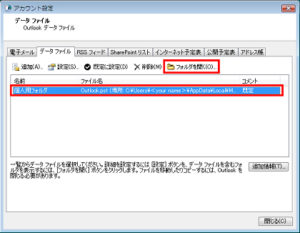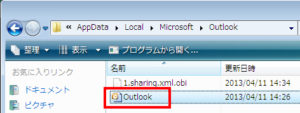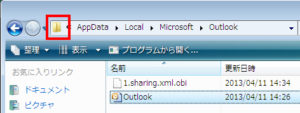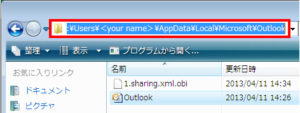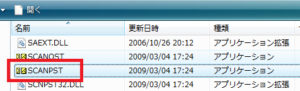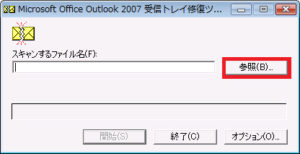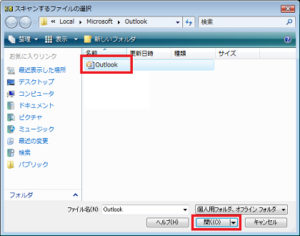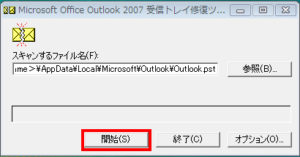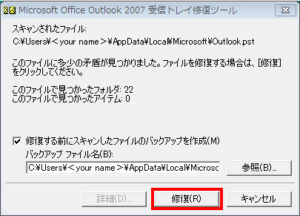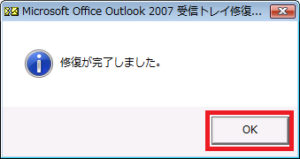パソコンは精密機械です。精密機械の定義は正直言うと曖昧で、これといった正解はありません。と、Wikipediaに書いてありました。
つまり、何が言いたいのかというと、パソコンは何が起こるかわからない、ということなんです。いつも通り使っていても――おかしなことは何もしていなくても――急に動かなくなったり、不具合を起こしたり、壊れたりします。そんなわけで「どうしてこうなったの?」と聞かれても「わからない」という場面が多々あります。こればっかりはしょうがないんですよ、本当に。
というわけで、今回は「メールが使えなくなった」という問題を解決してきたので、そちらをご紹介したいと思います。
PC:NEC デスクトップ(一体型)型式未確認
OS:Windows7 SP1 32bit
CPU:未確認
メモリ(RAM):未確認
メールソフト:Outlook2007
受信トレイに何も表示されない
今回の症状は、受信トレイに何も表示されないというものでした。あ、写真はありません(笑)
Outlookを立ち上げると右下のバーにメッセージ受信中の表示(◯◯◯/◯◯◯通 受信中 みたいな)はありました。なので設定は問題ない模様。壊れているのは受信だけなのか確認するためにテストメールを送信してみるとエラーメッセージが出ました。なんかが壊れてるから
受信トレイ修復ツール
を使え、と。なんじゃそりゃ。
受信トレイ修復ツールの使い方
受信トレイ修復ツールはインターネットからダウンロードするのではなく、既にパソコンの中に入っています。なので、インターネットに繋がっていなくてもできます。
まずは、修復するフォルダを確認します。
[スタートボタン]→[コントロールパネル]→[ユーザー アカウントと家族のための安全設定]→[メール]と選んでいくと[メール]の窓が表示されます。
これにて、修復するフォルダの場所の確認が終わりました。続いて、受信トレイの修復ツールを起動させます。
受信トレイの修復ツールはパソコン内に最初から入っています。どこにあるかというと
[スタートボタン]→[コンピュータ]→[ローカルディスク(C:)]→[Program Files (x86)]※→[Microsoft Office]→[Office12]※
の順にクリックしていってください。
※[Program Files]の可能性もあります。
※Outlook2010の場合は[Office14]になります。
※画像は全てマイクロソフト社から拝借いたしました…。
これでも直らなかったら…
修復ツールでも直らない場合は、Outlookの再インストール。それでもダメならPCを初期化するしかありません。とはいえ、どうしてもOutlookじゃなきゃダメな理由ってよっぽどないと思うので、それでもダメならWindowsLiveメールやThunderbird等、他のメールソフトを使えば良いと思います。
解決しない場合の代替案。パソコントラブルあるあるでございます。
おわりに
冒頭では「何もしていなくても不具合は起きる」と書きましたが、そうは言ってもパソコン不具合の多くは「何かしたから」起こるのです。ただ、ほとんどの方が「何をしたか」を教えてくれません。その理由はと言うと…
- 本当に何もしていない
- 何をしたか正確に覚えていない
- どれがそれに当たるかがわからない
- 本当は何かしたけれど、なぜか隠そうとする
- 何かしたのは確かだけど、それが「間違ったこと」という認識がないために、「何もしてない」=「自分は悪くない」と思い込んでいる
だいたいこのパターンのどれかですね。1の場合はWindowsの不具合や機械的な故障が原因に挙げられるので、ある意味ではすぐに解決します。(直るとは言ってない)
やっかいなのはそれ以外で、特に5のパターンですね。この場合、なんとか原因を突き止めて直すことができたとしても「私は悪くない」「悪いのはメーカー(もしくはマイクロソフト)」と僕に同調を求めてきます。うっかりそれに頷くと「だから修理代は払わない」なんて事を言い出す人が極々稀にいらっしゃいます。
決してお客様を責めるわけではないですが、せめて働いた分の等価だけは払って頂かないと生活できなくなります(切実)。
もちろん、今回のお客様はばっちり直りましたし、ちゃんとお支払もして頂きました。
僕は本当に良いお客様に恵まれているなぁとしみじみ感じている今日この頃。
「参考になった」と思った方はX(旧Twitter)やはてブでシェアいただけますと励みになります。
\ パソコントラブルでお困りのみなさま /
パソコンやインターネットのトラブルでお困りの場合、愛知県西部・岐阜県南部にお住まいの方であれば、弊社スタッフが直接訪問してサポート(有償)することも可能です。
※他エリアの方からの電話相談などは一切行っておりません。
上記以外のエリアにお住まいの方には、全国対応が可能なPCホスピタルもしくは宅配でのパソコン修理をおすすめしております。
パソコン初心者におすすめ!PCホスピタル

PCホスピタル(旧ドクター・ホームネット)は、上場企業が運営を行っている全国対応の出張パソコン修理店です。
パソコンの修理資格を持ったプロのスタッフがお客様宅までお伺いし、直接パソコンの修理を行ってくれます。
作業前には必ず見積を作成してくれるので、ボッタクリ被害に合うことがありません。
大切なデータを保護した状態での修理も可能であり、「起動しない」「動きが遅い」といったトラブルにも最短即日にて対応してくれます。
全国どこでも対応していますので、どなたでもお気軽にご相談ください。
\ 24時間訪問可能!まずはお電話ください /
宅配修理なら全国どこでも対応
当ブログを運営しているかおるやでは、全国どこからでも宅配でパソコンの修理を受け付けています。
見積に納得した場合のみ修理を行うため、安心して依頼することが可能です。
今なら送料が無料になるキャンペーン中ですので、近くにパソコン修理屋がない人は、ぜひご相談くださいませ。